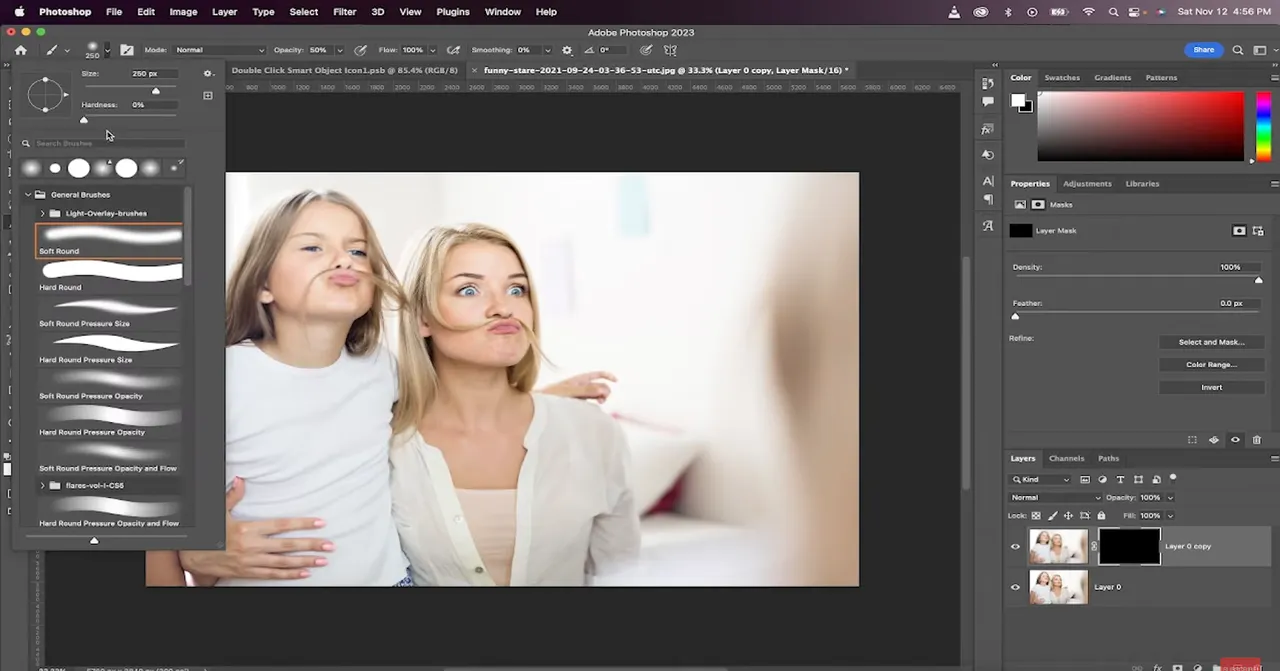Rozmycie tła w Photoshopie to technika, która pozwala na skupienie uwagi na głównym obiekcie zdjęcia, jednocześnie nadając mu profesjonalny wygląd. Istnieje wiele sposobów, aby osiągnąć ten efekt, w tym proste metody, które nie wymagają zaawansowanej wiedzy. W tym artykule przedstawimy różne techniki, które umożliwią Ci łatwe i szybkie rozmycie tła, aby Twoje zdjęcia wyglądały bardziej efektownie. Od funkcji Quick Actions, która pozwala na błyskawiczne uzyskanie efektu rozmycia, po bardziej zaawansowane filtry, takie jak Gaussian Blur czy Lens Blur – każdy znajdzie coś dla siebie. Dzięki tym metodom możesz dostosować stopień rozmycia oraz uzyskać naturalny efekt, który przypomina profesjonalne zdjęcia robione aparatem. Przygotuj się na odkrycie, jak prosto i efektywnie zmienić swoje zdjęcia w Photoshopie! Kluczowe wnioski:
- Funkcja Quick Actions umożliwia szybkie rozmycie tła za pomocą jednego kliknięcia.
- Gaussian Blur oferuje kontrolę nad poziomem rozmycia, idealna do subtelnych efektów.
- Lens Blur pozwala na realistyczne rozmycie z możliwością ustawienia punktu ostrości.
- Filtry w Blur Gallery oferują różnorodne efekty, takie jak Tilt-Shift i Iris Blur, które dodają kreatywności.
- Konwersja warstwy na Intelligent Object umożliwia nieniszczące edytowanie ustawień rozmycia w przyszłości.
Jak rozmyć tło w Photoshopie – najprostsze metody na zdjęcia
Aby rozmyć tło w Photoshopie, istnieje kilka prostych metod, które pozwalają na osiągnięcie efektownych rezultatów. Jednym z najłatwiejszych sposobów jest skorzystanie z funkcji Quick Actions. Aby to zrobić, otwórz swoje zdjęcie w Photoshopie, a następnie przejdź do panelu Discover, klikając ikonę wyszukiwania w prawym górnym rogu lub używając skrótu Ctrl/Cmd + F. W panelu, wybierz opcję Browse > Quick Actions i kliknij na Blur Background. Po zastosowaniu tej opcji tło zostanie natychmiast rozmyte, co pozwoli na podkreślenie głównego obiektu na zdjęciu.Kolejną metodą, która daje większą kontrolę nad efektem rozmycia, jest użycie filtru Gaussian Blur. Aby go zastosować, najpierw musisz zaznaczyć obszar tła. Możesz to zrobić, wybierając główny obiekt za pomocą narzędzia Select Subject, a następnie wybierając Select > Inverse, aby przełączyć zaznaczenie na tło. Następnie przejdź do Filter > Blur > Gaussian Blur i dostosuj promień, aby uzyskać pożądany poziom rozmycia. Ta metoda jest idealna do uzyskania delikatnego, jednolitego efektu.
Szybkie rozmycie tła – użycie funkcji Quick Actions
Aby skorzystać z funkcji Quick Actions w Photoshopie, otwórz zdjęcie, które chcesz edytować. Następnie, w górnym prawym rogu, kliknij ikonę wyszukiwania, aby otworzyć panel Discover. Wybierz opcję Browse i znajdź sekcję Quick Actions. Wybierz Blur Background i kliknij Apply. Ta szybka metoda pozwoli Ci na natychmiastowe uzyskanie efektu rozmycia, co jest idealne, gdy potrzebujesz szybkiego rozwiązania.
Jak zastosować filtr Gaussian Blur dla delikatnego efektu
Aby użyć filtru Gaussian Blur, najpierw zaznacz tło zdjęcia. Użyj narzędzia Select Subject, aby wybrać główny obiekt, a następnie wybierz Select > Inverse, aby zaznaczyć tło. Następnie przejdź do Filter > Blur > Gaussian Blur. W oknie dialogowym, które się pojawi, możesz dostosować promień rozmycia, aby uzyskać pożądany efekt. Im wyższy promień, tym bardziej rozmyte będzie tło. Upewnij się, że efekt jest subtelny, aby nie odciągał uwagi od głównego obiektu na zdjęciu.
- Używaj funkcji Quick Actions dla szybkiego efektu rozmycia.
- Podczas korzystania z Gaussian Blur, eksperymentuj z różnymi promieniami, aby znaleźć najlepszy dla swojego zdjęcia.
- Nie zapomnij o zaznaczeniu tła przed zastosowaniem filtru, aby uzyskać precyzyjny efekt.
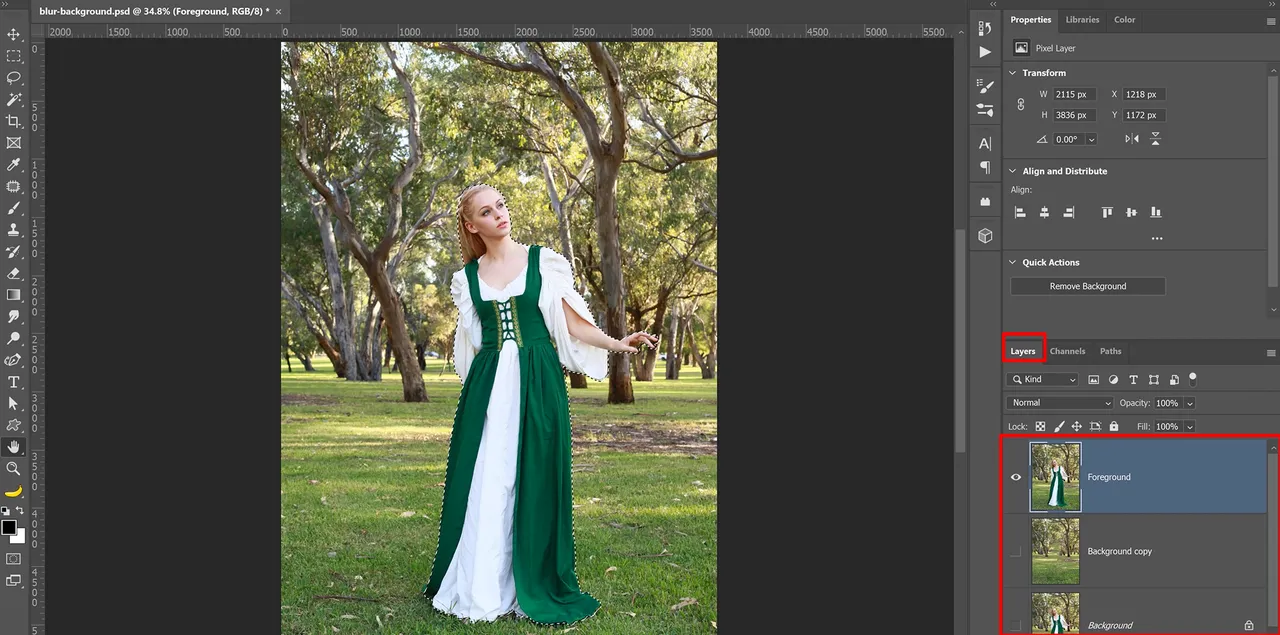
Zaawansowane techniki rozmycia tła w Photoshopie
W Photoshopie istnieją zaawansowane techniki, które pozwalają na uzyskanie realistycznego rozmycia tła. Jednym z najpopularniejszych narzędzi jest filtr Lens Blur, który imituje efekt rozmycia uzyskiwany za pomocą profesjonalnych obiektywów. Dzięki tej funkcji można precyzyjnie ustawić punkt ostrości, co pozwala na uzyskanie naturalnego wyglądu zdjęcia. W przeciwieństwie do prostszych metod, Lens Blur oferuje większą kontrolę nad głębią ostrości, co czyni go idealnym rozwiązaniem dla bardziej wymagających projektów.
Kolejnym interesującym rozwiązaniem są efekty dostępne w Blur Gallery, które oferują różnorodne opcje rozmycia. W tej galerii można znaleźć filtry, takie jak Tilt-Shift Blur, Iris Blur oraz Bokeh Blur. Każdy z tych filtrów pozwala na uzyskanie unikalnych efektów, które mogą znacznie wzbogacić zdjęcia. Na przykład, Tilt-Shift Blur tworzy efekt miniatury, podczas gdy Bokeh Blur symuluje rozmycie świateł, co może dodać artystycznego charakteru zdjęciom. Poniżej znajduje się tabela porównawcza różnych efektów dostępnych w Blur Gallery.
Lens Blur – realistyczne rozmycie z głębią ostrości
Aby zastosować filtr Lens Blur, najpierw zaznacz obszar tła, który chcesz rozmyć. Użyj narzędzia Select Subject, aby wybrać główny obiekt, a następnie wybierz Select > Inverse, aby zaznaczyć tło. Następnie przejdź do Filter > Blur > Lens Blur. W oknie dialogowym możesz ustawić punkt ostrości, co pozwoli na uzyskanie bardziej naturalnego efektu. Dostosuj parametry, takie jak promień i intensywność, aby uzyskać pożądany rezultat. Ta technika jest idealna do zdjęć portretowych, gdzie chcesz skupić uwagę na osobie, a nie na tle.
| Efekt | Opis | Najlepsze zastosowanie |
| Tilt-Shift Blur | Tworzy efekt miniatury z wąskim polem ostrości. | Sceny miejskie, krajobrazy. |
| Iris Blur | Definiuje okrągły lub eliptyczny obszar ostrości, z intensywnością rozmycia rosnącą na zewnątrz. | Portrety, zdjęcia obiektów. |
| Bokeh Blur | Symuluje rozmycie świateł w tle, dodając artystyczny efekt. | Fotografia nocna, portrety. |
Efekty z Blur Gallery – różnorodność i kreatywność
W Blur Gallery Photoshop oferuje szereg interesujących efektów, które pozwalają na kreatywne podejście do rozmycia tła. Jednym z najpopularniejszych efektów jest Tilt-Shift Blur, który imituje wygląd miniaturowych modeli, nadając zdjęciu unikalny charakter. Można go zastosować, aby skupić uwagę na wybranym obszarze, podczas gdy reszta obrazu jest mocno rozmyta. Kolejnym ciekawym efektem jest Iris Blur, który pozwala na określenie obszaru ostrości w kształcie okręgu lub elipsy, z intensywnością rozmycia wzrastającą na zewnątrz. To idealne rozwiązanie do portretów, gdzie chcesz podkreślić twarz, a jednocześnie zmiękczyć tło.
Ostatnim, ale nie mniej ważnym efektem jest Bokeh Blur, który symuluje piękne, rozmyte światła w tle, tworząc artystyczny efekt. Umożliwia on regulację kształtu i intensywności bokeh, co dodaje zdjęciom wyjątkowego stylu. Dzięki tym różnorodnym efektom z Blur Gallery, możesz stworzyć naprawdę unikalne i artystyczne zdjęcia, które przyciągną wzrok i wyróżnią się na tle innych.
Porównanie metod – co wybrać w zależności od projektu
Wybór odpowiedniej metody rozmycia tła w Photoshopie zależy od specyfiki projektu oraz pożądanego efektu. Funkcja Quick Actions jest idealna dla osób potrzebujących szybkiego rozwiązania, ponieważ pozwala na błyskawiczne uzyskanie efektu rozmycia bez skomplikowanych ustawień. Z kolei Gaussian Blur oferuje większą kontrolę nad stopniem rozmycia, co czyni go bardziej wszechstronnym narzędziem w przypadku, gdy zależy nam na subtelnym efekcie. Filtr Lens Blur jest najlepszym wyborem dla projektów, które wymagają realistycznego rozmycia i głębi ostrości, idealny do portretów i zdjęć artystycznych.
W przypadku bardziej kreatywnych projektów, efekty z Blur Gallery, takie jak Tilt-Shift czy Bokeh Blur, mogą dodać unikalnego charakteru zdjęciom. Tilt-Shift świetnie sprawdzi się w krajobrazach, tworząc wrażenie miniatury, podczas gdy Bokeh Blur jest doskonały do uzyskania artystycznych efektów świetlnych w tle. Wybór metody powinien być dostosowany do rodzaju zdjęcia i zamierzonego stylu, co pozwoli na osiągnięcie najlepszych rezultatów.
Jak przygotować zdjęcie do rozmycia – kluczowe kroki
Aby skutecznie rozmyć tło w Photoshopie, kluczowe jest odpowiednie przygotowanie zdjęcia. Pierwszym krokiem jest dokładne zaznaczenie obszaru, który ma pozostać ostry. Można to zrobić za pomocą narzędzia Select Subject, które automatycznie wybiera główny obiekt na zdjęciu. Po zaznaczeniu obiektu, należy wybrać Select > Inverse, aby przełączyć zaznaczenie na tło, które chcemy rozmyć. Ważne jest, aby upewnić się, że zaznaczenie jest precyzyjne, aby uniknąć niechcianych efektów na głównym obiekcie.
Drugim istotnym krokiem jest odpowiednia organizacja warstw. Przed zastosowaniem rozmycia, warto przekonwertować warstwę na Intelligent Object. Dzięki temu można nieniszcząco edytować ustawienia rozmycia w przyszłości. Właściwe zarządzanie warstwami pozwala na łatwiejsze wprowadzanie zmian oraz eksperymentowanie z różnymi efektami, co znacząco podnosi jakość końcowego rezultatu. Pamiętaj, że dobrze przygotowane zdjęcie to klucz do uzyskania profesjonalnych efektów rozmycia.Jak wykorzystać rozmycie tła w Photoshopie w marketingu wizualnym
W dzisiejszym świecie marketingu wizualnego, umiejętność rozmycia tła w Photoshopie może znacząco wpłynąć na skuteczność kampanii reklamowych. Wykorzystanie efektów rozmycia nie tylko podkreśla główny obiekt, ale również może kierować uwagę odbiorcy na kluczowe elementy oferty, takie jak produkty czy usługi. Na przykład, w przypadku zdjęć produktów, zastosowanie Bokeh Blur może stworzyć przyjemne wrażenie estetyczne, które zachęca do zakupu, a przy tym nadaje zdjęciom profesjonalny wygląd.
Co więcej, w kontekście mediów społecznościowych, efektywne wykorzystanie rozmycia tła może zwiększyć zaangażowanie użytkowników. Warto eksperymentować z różnymi technikami, takimi jak Tilt-Shift Blur, aby tworzyć oryginalne i przyciągające uwagę wizualizacje. Takie podejście nie tylko wyróżnia Twoje treści na tle konkurencji, ale również przyciąga większą liczbę interakcji, co jest kluczowe w budowaniu marki. W miarę jak technologia rozwija się, umiejętność kreatywnego wykorzystania narzędzi graficznych, takich jak Photoshop, staje się coraz bardziej niezbędna w skutecznym marketingu wizualnym.